828华为云征文|部署全自动追番整理下载工具 AutoBangumi
- 一、Flexus云服务器X实例介绍
- 1.1 云服务器介绍
- 1.2 性能模式
- 1.3 产品优势
- 二、Flexus云服务器X实例配置
- 2.1 重置密码
- 2.2 服务器连接
- 2.3 安全组配置
- 三、部署 AutoBangumi
- 3.1 AutoBangumi 介绍
- 3.2 Docker 环境搭建
- 3.3 AutoBangumi 部署
- 3.4 AutoBangumi 使用
- 四、总结
一、Flexus云服务器X实例介绍
1.1 云服务器介绍
当数字化转型成为企业发展的必由之路,选择稳定可靠、高效灵活的云服务器平台就显得尤为重要。选择云服务器,可以获得按需付费的灵活性、避免高额硬件投资、享受高可用性和安全性,并能快速扩展资源,让个人或公司更专注于核心业务,无需担忧基础设施维护。
华为云下一代云服务器Flexus X实例焕新上线,新产品具备柔性算力,六倍性能,旗舰体验,覆盖高科技、零售、金融、游戏等行业大多数通用工作负载场景,从而帮您快速上云!

Flexus X实例通过和其他服务组合,具备计算、镜像安装、网络、存储、安全等能力,您可根据业务需要灵活配置各资源。


本次测评使用的规格是:4核12G-100G-3M规格的Flexus X实例基础模式

1.2 性能模式
为了满足此类业务场景需要,Flexus云服务器X实例推出了性能模式。开启性能模式后,Flexus云服务器X实例采取底层物理绑核技术,提供极致稳定的QoS保障能力,您可以获得非常稳定的性能保障。
| 关闭性能模式后的规格信息 | 开启性能模式后的规格信息 |
|---|---|
| CPU/内存配比:支持灵活自定义vCPU和内存配比,您可基于业务资源需要选择合适规格,节省资源开销。 | CPU/内存配比:支持灵活自定义vCPU和内存配比,您可基于业务资源需要选择合适规格,节省资源开销。 |
| vCPU/内存范围:vCPU最大范围为116,内存最大范围为1GiB128GiB。 | vCPU/内存范围:vCPU最大范围为232,内存最大范围为2GiB256GiB。 |
| 处理器:第三代英特尔® 至强® 可扩展处理器。基频/睿频:2.8GHz/3.5GHz。 | 基频/睿频:2.45GHz/3.5GHz。 |
1.3 产品优势
- 提供丰富的公共镜像,可灵活自定义镜像版本。
- 智能感知业务动态升降配,负载范围更高。
- 支持灵活自定义vCPU、内存实例规格。
- 支持按需计费更精细和灵活的定价模式,可基于实际负载画像智能推荐规格。
二、Flexus云服务器X实例配置
2.1 重置密码
购买完成后,会短信通过你的云服务器信息,重点是公网IP地址和用户名。首先我们需要打开你的服务器控制台,完成重置密码

勾选自动重启,点击确定即可。

2.2 服务器连接
-
方式一:使用控制台提供的VNC方式登录
-
方式二:使用Putty、Xshell等工具登录Linux弹性云服务器,
a) 下载安装登录工具,例如Putty。
b) 输入弹性公网IP。
c) 输入用户名:root、密码,单击“确定”。 -
方式三:使用Linux/Mac OS系统主机登录Linux弹性云服务器。
a) 执行连接命令。
ssh 弹性公网IP
例如:ssh 123.xxx.xxx.456
b) 输入用户名:root、密码,登录服务器。
我个人习惯使用 MobaXterm 这款软件,添加SSH连接,输出公网IP、用户名和端口(默认22),连接即可。

2.3 安全组配置
安全组是一个逻辑上的分组,为同一个VPC内的云服务器提供访问策略。用户可以在安全组中定义各种访问规则,当云服务器加入该安全组后,即受到这些访问规则的保护。
系统为每个网卡默认创建一个默认安全组,默认安全组的规则是对出方向上的数据报文全部放行,入方向访问受限。您可以使用默认安全组,也可以根据需要创建自定义的安全组。

主要需要填写优先级(默认填1即可)、协议端口信息(一般选择你项目需要暴露的端口即可),其他默认点击确定即可。安全组配置主要是暴露端口可以给外网访问。

如果还不清楚可以参考文档:安全组配置示例
三、部署 AutoBangumi
3.1 AutoBangumi 介绍
AutoBangumi 是基于 RSS 的全自动追番整理下载工具。只需要在 Mikan Project 等网站上订阅番剧,就可以全自动追番。 并且整理完成的名称和目录可以直接被 Plex、Jellyfin 等媒体库软件识别,无需二次刮削。
-
简易单次配置就能持续使用
-
无需介入的 RSS 解析器,解析番组信息并且自动生成下载规则
-
番剧文件整理
-
全自动重命名,重命名后 99% 以上的番剧可以直接被媒体库软件直接刮削
-
自定义重命名,可以根据上级文件夹对所有子文件重命名。
-
季中追番可以补全当季遗漏的所有剧集
-
高度可自定义的功能选项,可以针对不同媒体库软件微调
-
支持多种 RSS 站点,支持聚合 RSS 的解析。
-
无需维护完全无感使用
-
内置 TDMB 解析器,可以直接生成完整的 TMDB 格式的文件以及番剧信息。

有了 NAS 后,「自动追番」便成为我终极观影的核心部分。不管番剧质量是否越来越差,厕纸是否越来越多,能看的番是否越来越少,只要下载番剧的过程是「全自动」的,那么无论是什么烂片我都能接受。因为 AutoBangumi 来了!自动追番就有了!主打是一个全自动追番的工具,需添加RSS订阅源,后续自动下载、自动获取元数据展示丰富的番剧信息画廊,我们做到就是享受追番。
- 官网:https://www.autobangumi.org/
- Github:https://github.com/EstrellaXD/Auto_Bangumi
3.2 Docker 环境搭建
本次服务器环境是ubuntu系统镜像,需要自己安装docker环境
| 服务器类别 | 系统镜像 | 内网IP地址 | Docker版本 | 操作系统版本 |
|---|---|---|---|---|
| Flexus云服务器X实例 | Ubuntu | 192.168.0.168 | 27.2.0 | Ubuntu 22.04.4 LTS |
使用apt-get命令安装docker及其配置
# 安装必要工具包
$ sudo apt-get install \
apt-transport-https \
ca-certificates \
curl \
gnupg-agent \
software-properties-common
# 添加Docker GPG秘钥
$ sudo curl -fsSL https://mirrors.ustc.edu.cn/docker-ce/linux/ubuntu/gpg | sudo apt-key add -
# 配置仓库源
$ sudo add-apt-repository \
"deb [arch=amd64] https://mirrors.ustc.edu.cn/docker-ce/linux/ubuntu \
$(lsb_release -cs) \
stable"
# 更新apt包索引
$ sudo apt-get update
# 安装docker
$ sudo apt-get install docker-ce docker-ce-cli containerd.io
# 添加docker镜像源
$ sudo vim /etc/docker/daemon.json
{
"registry-mirrors": [
"https://ustc-edu-cn.mirror.aliyuncs.com/",
"https://docker.mirrors.ustc.edu.cn",
"https://docker.nju.edu.cn",
"https://ccr.ccs.tencentyun.com/",
"https://docker.m.daocloud.io/",
"https://dockerproxy.com",
]
}
# 重启
$ sudo systemctl daemon-reload
$ sudo systemctl restart docker
测试docker安装是否成功
root@flexusx-c6b3:~# docker -v
Docker version 27.2.0, build 3ab4256```
检查docker服务状态
root@flexusx-c6b3:~# systemctl status docker
* docker.service - Docker Application Container Engine
Loaded: loaded (/lib/systemd/system/docker.service; enabled; vendor preset: enabled)
Active: active (running) since Fri 2024-08-30 15:53:45 CST; 17h ago
TriggeredBy: * docker.socket
Docs: https://docs.docker.com
Main PID: 24912 (dockerd)
Tasks: 13
Memory: 24.7M
CPU: 3.778s
CGroup: /system.slice/docker.service
`-24912 /usr/bin/dockerd -H fd:// --containerd=/run/containerd/containerd.sock
检查docker compose版本
root@flexusx-c6b3:~# docker compose version
Docker Compose version v2.29.2
3.3 AutoBangumi 部署
- 创建 docker-compose.yml
version: "3.4"
services:
qbittorrent:
container_name: qbittorrent
image: linuxserver/qbittorrent
ports:
- 6881:6881
- 6881:6881/udp
- 8080:8080
environment:
- PGID=1000
- PUID=1000
- TZ=Asia/Shanghai
volumes:
- ./qb_config:/config
- ./downloads:/downloads # 注意 修改此处为自己存放动漫的目录,ab 内下载路径填写downloads
network_mode: bridge
restart: unless-stopped
AutoBangumi:
image: "ghcr.io/estrellaxd/auto_bangumi:latest"
container_name: AutoBangumi
depends_on:
- qbittorrent
ports:
- 7892:7892
volumes:
- ./config:/app/config
- ./data:/app/data
network_mode: bridge
restart: unless-stopped
environment:
- TZ=Asia/Shanghai
- PGID=1000
- PUID=1000
- UMASK=022
- volumes:映射容器内部文件路径到本地
- ports:配置访问端口
如果将上述代码片段保存在名为 docker-compose.yml 的文件中,则只需从同一文件夹中运行 docker compose up -d 即可自动拉取 AutoBangumi 镜像,并创建并启动一个容器。 up 表示启动服务,-d 表示在后台执行。docker-compose down 命令用于停止和清理由 docker-compose up 启动的服务。
- 配置安全组
在Flexus云服务器X实例的安全组管理页面,添加入方向规则,接下来我们启动服务需要监听7892端口,所以添加安全组为TCP:7892协议端口。

- 启动服务
进入项目目录,执行docker compose up -d启动命令,会自动拉取容器并运行
从 docker hub 拉取 AutoBangumi 镜像,地址:https://hub.docker.com/r/estrellaxd/auto_bangumi
root@flexusx-c6b3:~/bangumi# docker-compose up -d
Pulling qbittorrent (linuxserver/qbittorrent:latest)...
latest: Pulling from linuxserver/qbittorrent
f42d86e9cd6e: Pull complete
df25a931801a: Pull complete
034ef06f7813: Pull complete
3431aa85c2ba: Pull complete
ae7237eeb972: Pull complete
274699ec600f: Pull complete
e834759dfad0: Pull complete
5c014efe1c0f: Pull complete
6cb5e171192e: Pull complete
Digest: sha256:e53ee17a097892d1aef299dc66dcd3f76edf3466f787cf24d082882fa165a793
Status: Downloaded newer image for linuxserver/qbittorrent:latest
Creating qbittorrent ...
Creating qbittorrent ... done
Creating AutoBangumi ...
Creating AutoBangumi ... done
- 检查容器状态
检查 AutoBangumi 容器状态,确保容器正常启动
root@flexusx-c6b3:~/bangumi# docker ps
CONTAINER ID IMAGE COMMAND CREATED STATUS PORTS NAMES
29f518d8de31 ghcr.io/estrellaxd/auto_bangumi:latest "tini -g -- /entrypo…" 3 hours ago Up 3 hours 0.0.0.0:7892->7892/tcp, :::7892->7892/tcp AutoBangumi
f687873d3b67 linuxserver/qbittorrent "/init" 3 hours ago Up 3 hours 0.0.0.0:6881->6881/tcp, :::6881->6881/tcp, 0.0.0.0:8080->8080/tcp, 0.0.0.0:6881->6881/udp, :::8080->8080/tcp, :::6881->6881/udp qbittorrent
- 访问地址
内网:http://localhost:7892
外网:http://公网IP:7892
- 访问结果

若出现此页面,则部署 auto_bangumi server 成功。
3.4 AutoBangumi 使用
输入用户名和密码完成登录
默认用户名/密码:admin/adminadmin

左侧功能栏包括了主页、RSS管理器、播放器、日志、设置,设置包含了大量的设置后续配置都需要用到,这个项目的配置需要很仔细,不然会出现很多报错导致项目无法正常运行,这个时候需要借助日志功能,或者通过docker logs image_id来查看运行日志,帮助我们网上搜索解决问题或者查看Github issue

AutoBangumi 这个项目本身不包含番剧资源的,我们需要添加RSS订阅源,这里我们使用的是蜜柑计划的订阅服务来获取 RSS 订阅链接
蜜柑计划 是一个番剧 BT 资源整合网站,其主要特点是整合某部番剧现有的字幕组资源,按番剧放送时间分门别类,并支持更精细的简繁分类,以供快速索引。
关于 Mikanani.me 无法访问的解决方法:https://github.com/EstrellaXD/Auto_Bangumi/issues/196

首先我们需要注册帐号
注册地址:https://mikanani.me/Account/Register

注册成功后,进入到用户账号设置页面打开高级订阅功能

回到首页,点击想要查看的番剧封面,弹出二级菜单后,选择一个字幕组,点击订阅即可

如果在搜索结果中,点击想要订阅的封面,选择字幕组上方的订阅即可

在字幕组列表中有订阅地址,也可以从这里复制RSS链接,想要全部订阅需要注意查看硬盘空间是否够用,否则会导致硬盘爆掉

点击右上角的+号,弹出RSS订阅对话框,填写刚才订阅地址,需要打开聚合RSS开关

选中RSS条目项,点击启用,修改完成后需呀重启才可以生效,点击右上角选项中的重启即可

qbittorrent 的配置,服务启动后,通过<your-ip>:8080地址访问 Web UI,用户的临时密码admin将在启动时打印到容器日志中
******** Information ********
To control qBittorrent, access the WebUI at: http://localhost:8080
The WebUI administrator username is: admin
The WebUI administrator password was not set. A temporary password is provided for this session: aJZAJdgDx
You should set your own password in program preferences.
Connection to localhost (127.0.0.1) 8080 port [tcp/http-alt] succeeded!
根据输出的用户和密码完成登录,必须在设置的 Web UI 部分中更改用户名/密码。如果您不更改密码,则每次启动容器时都会生成一个新密码

qbittorrent 也可以设置简体中文,这个设置中也有很多配置,需要多看文档配置学习下

在下载设置中填入 qbittorrent 的配置,包括下载器地址、用户名和密码,需要正确配置,否则会出现如下报错
[2024-09-07 19:40:30] ERROR [Checker] Downloader connect failed.
[2024-09-07 19:40:30] WARNING: Program failed to start.

配置完成后,在主页就能看到我们订阅的数码宝贝的封面了

点击封面编辑规则,主要配置排除的正则,这个和RSS订阅链接有很大关系,配置的不正确将导致无法解析,修改后应用,就可开启解析和自动下载

完成解析后,就会添加任务到 qbittorrent 中

下载完成后,还需要设置播放器设置,这意味着AutoBangumi不能独立播放视频,需要依赖其他程序
这是用于快速跳转到你的媒体程序的设置,请根据需求修改:
type(类型):目前支持 iframe 和 jump 两种方式
- iframe:AB WebUI 内嵌
- jump:新建标签页跳转
media player url(媒体程序链接):填入你的Plex/Emby/Jellyfin链接

我们来查看下 AutoBangumi 的映射文件路径下的结构
root@flexusx-c6b3:~/bangumi# tree -L 1
.
|-- config
|-- data
|-- docker-compose.yml
|-- downloads
`-- qb_config
4 directories, 1 file
config即为数据库 (users/books/libraries/settings)data即为缓存、流、封面、下载、备份和日志downloads即为音频书籍qb_config即为博客
AutoBangumi 全权接管了 RSS 订阅和下载规则,再将下载任务下发到 qBittorrent,并调用 qBittorrent 的 API 完成重命名工作。但 AutoBangumi 并不能完全用作刮削,它只能完成刮削的前期工作:准备好供正常刮削的媒体文件。简单地说,使用 AutoBangumi 实现自动化追番的流程是这样的:注册蜜柑账号 → 订阅番剧 → 获取RSS链接 → 下载程序下载番剧 → AutoBangumi 重命名番剧 → 媒体程序获取番剧元数据 → 追番。

当然,在让 AutoBangumi 起作用之前,你需要先部署下载程序 qBittorrent,以及调试好你想使用的媒体程序。如 Plex、Emby 或 Jellyfin。
四、总结
AutoBangumi 是一款卓越的自动追番工具,通过自动解析和订阅管理,用户无需手动输入番剧信息,即可轻松下载和整理。这款工具利用 qBitTorrent 进行高效下载,并借助 The Movie DB 进行精准信息匹配,确保多字幕组资源的正确解析。此外,它还支持 Plex、Jellyfin、Infuse 等媒体库整理,保证了媒体元信息的高成功率。AutoBangumi 为用户带来了极大的便利,真正做到了解放双手,让追番变得更加简单和智能。 此次使用的Flexus X实例配置还是很高的4核12G-100G-3M规格的基础模式,网页操作都很流畅没有卡顿和等待加载很久的现象,主要是网络下载太慢了,番剧一般一季都是5G多的文件,需要升级下带宽性能。
828 B2B企业节华为云盛典,现已隆重开启!华为云倾情献礼,为帮助企业实现数字化转型,我们推出了一系列前所未有的优惠。无论您是新注册用户,还是我们的忠实客户,这次活动都不容错过!凭借领先的技术实力,帮助企业全面提升运营效率,实现降本增效的目标。快来体验华为云带来的无限可能吧!立即体验


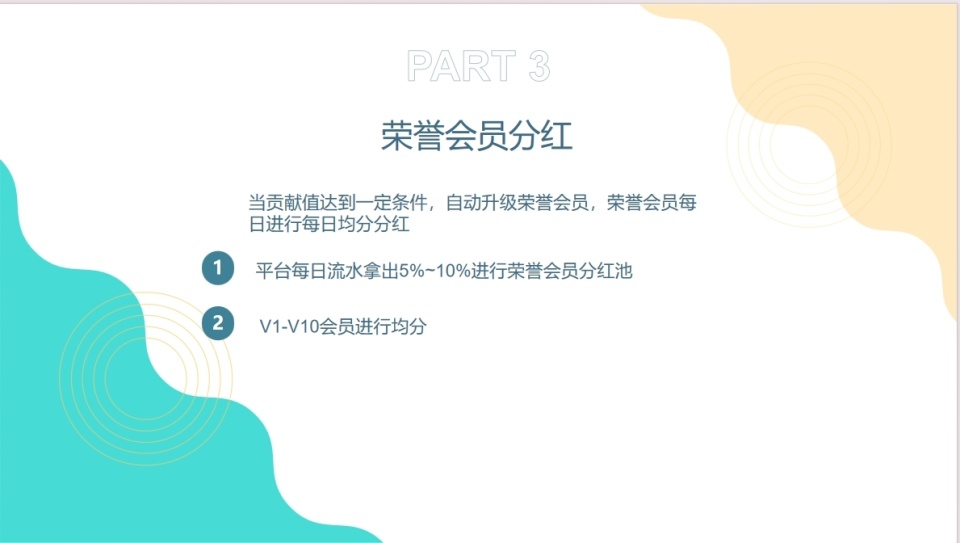

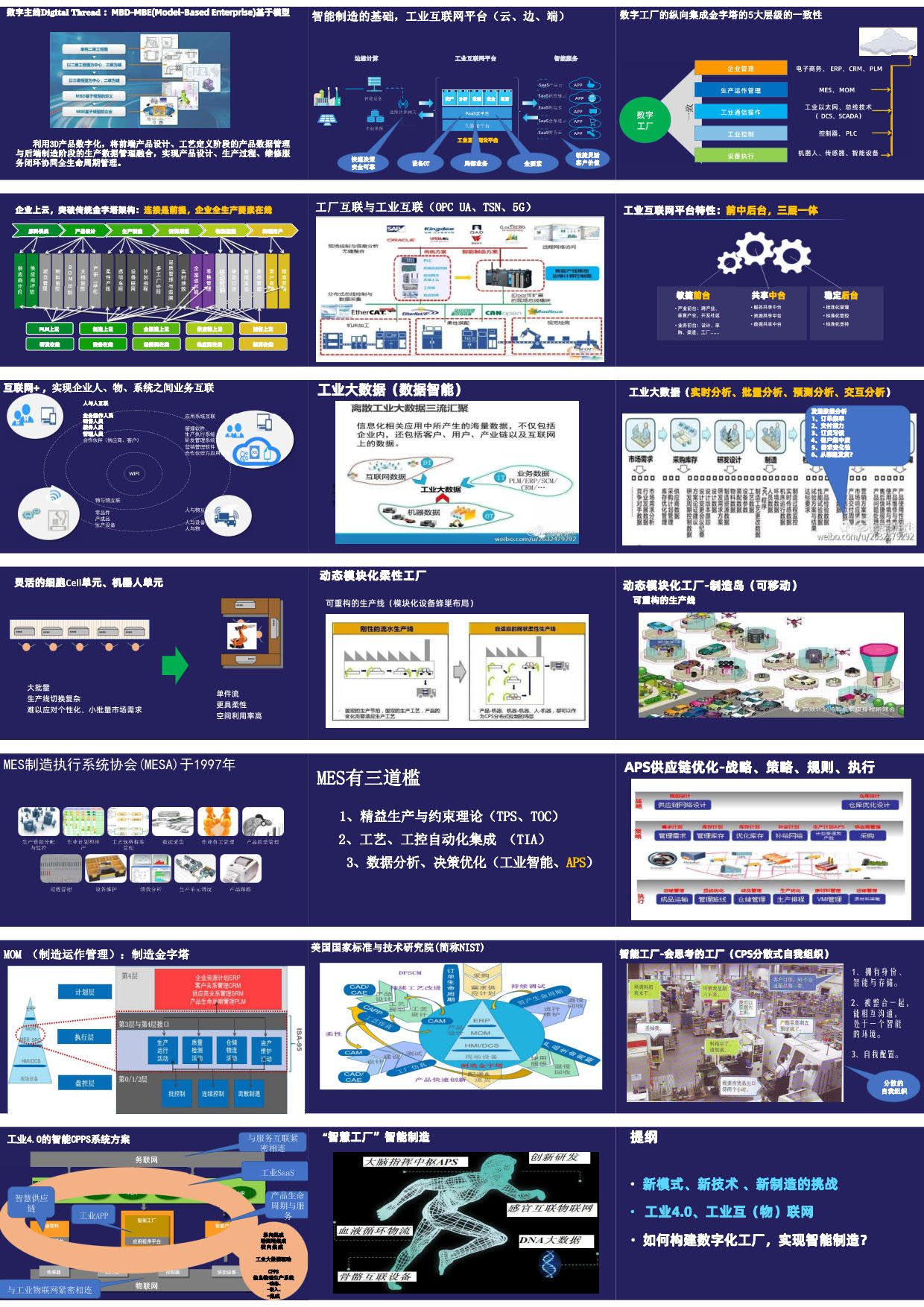









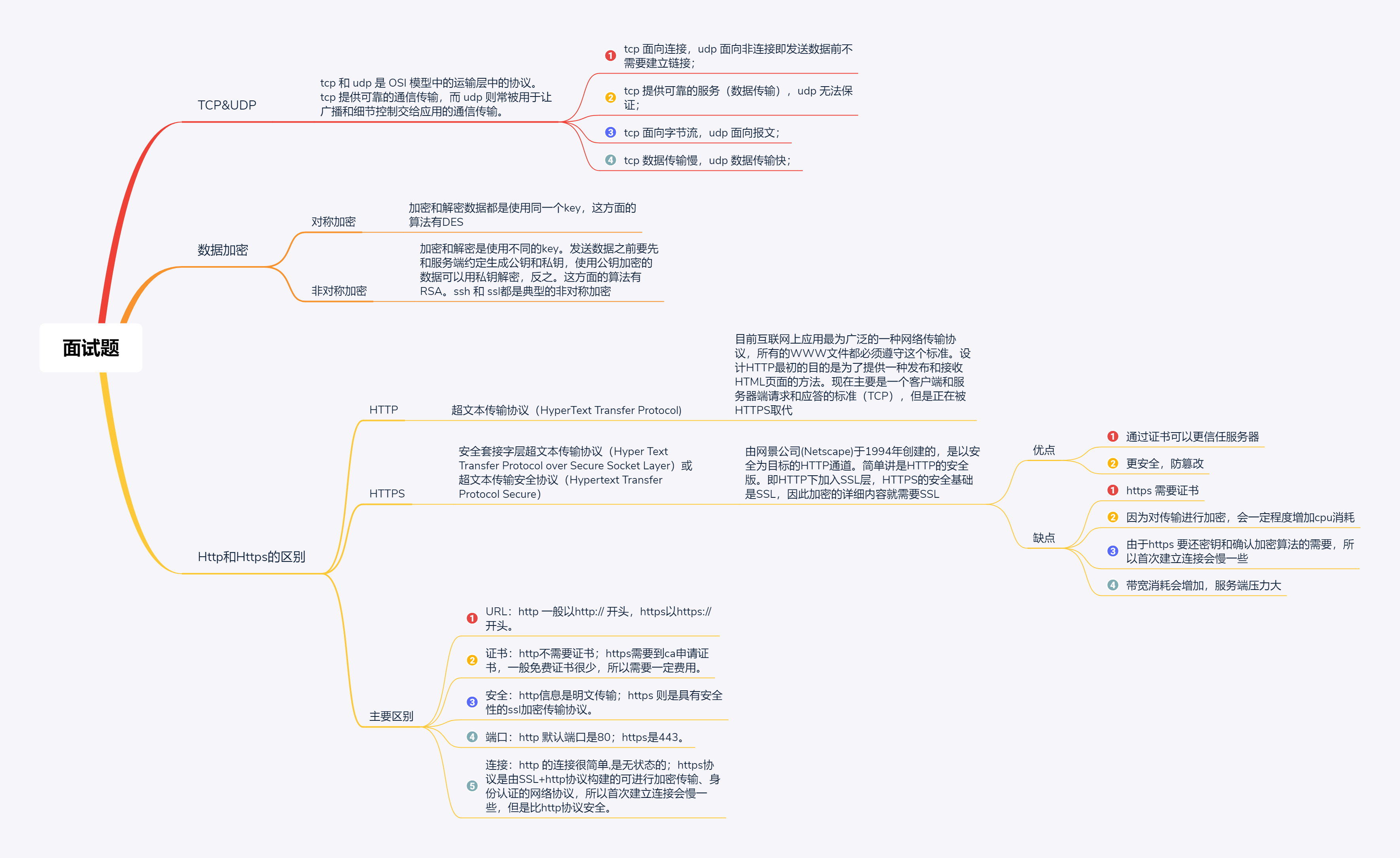

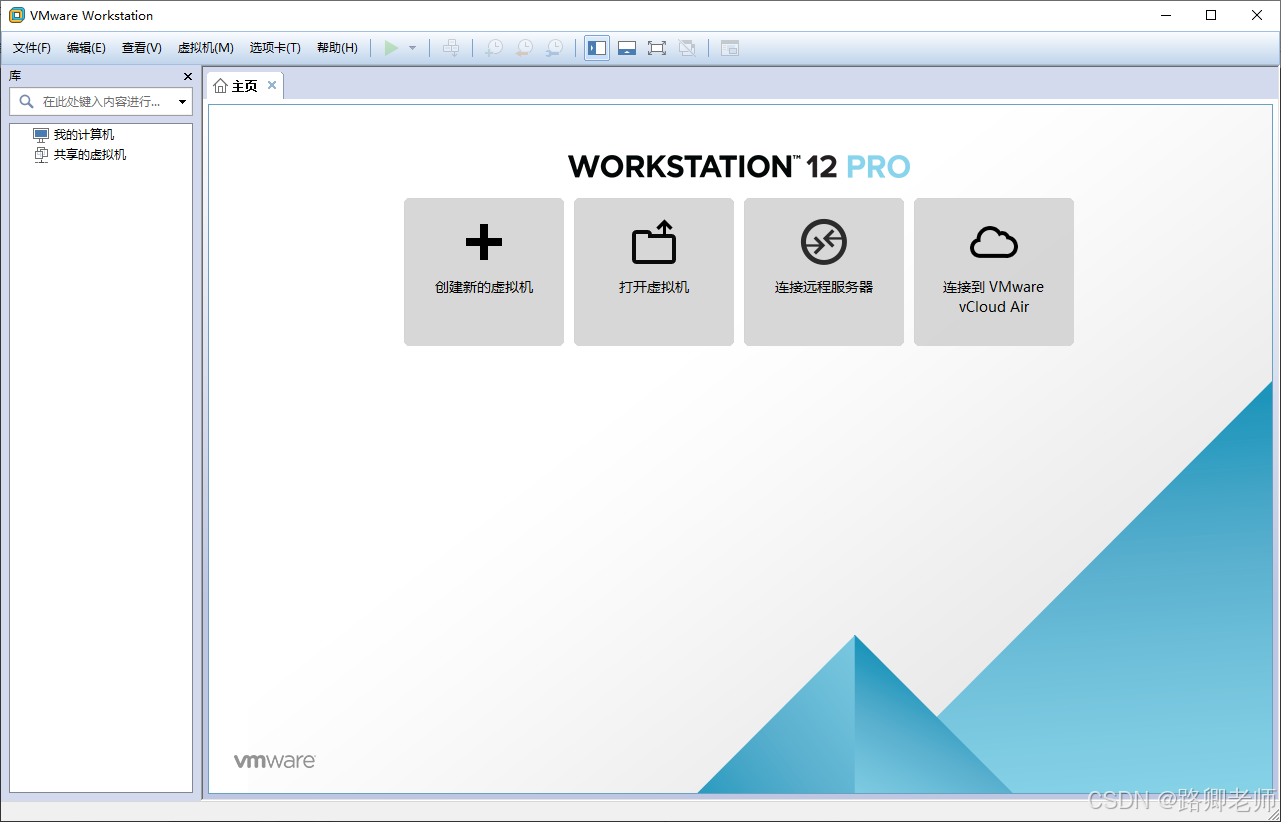
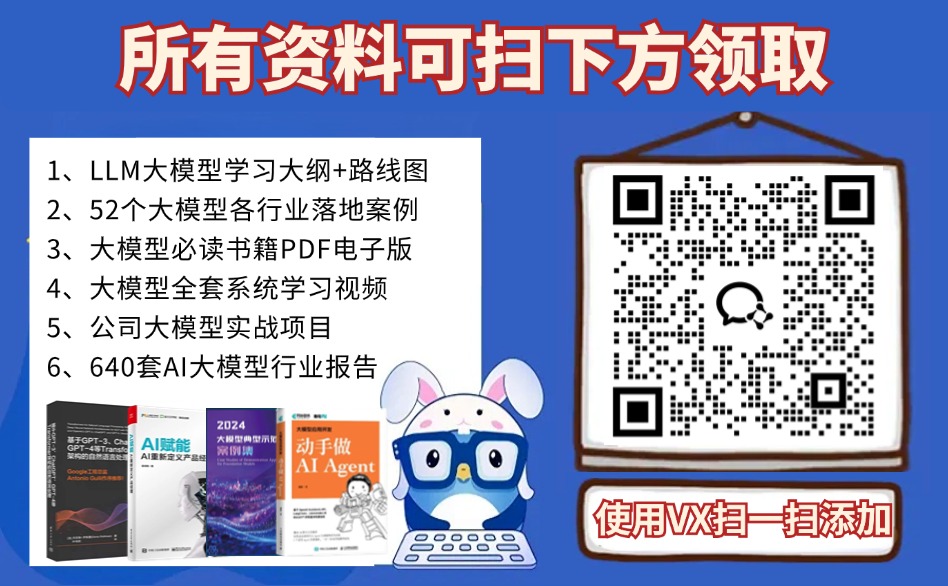
![[Linux入门]---进程替换](https://i-blog.csdnimg.cn/direct/72ee2e15599c48ac84ae759a09d3ef24.png)

